Vivaldi 5.3 позволяет настраивать панель инструментов, добавляет цепочки команд
Вышла новая версия самого настраиваемого в мире браузера Vivaldi. Релиз содержит расширенные параметры конфигурации панели инструментов. Начиная с Vivaldi 5.3, вы можете изменить порядок кнопок, добавить или удалить их, и вы можете сделать это для всех его панелей инструментов. Также вы можете создавать цепочки команд, чтобы использовать их как кнопки и быстрее выполнять последовательность действий.
Рекламное объявление
Что нового в Вивальди 5.3
Помимо параметров настройки панели инструментов, этот выпуск отличается синхронизацией настроек поисковой системы между вашими устройствами. Он также включает кнопку сброса, которая позволяет восстановить значения по умолчанию для определенного раздела его настроек.
Редактируемые панели инструментов
Теперь вы можете щелкнуть правой кнопкой мыши панель инструментов и выбрать «Правка» > «Настроить панель инструментов». Тот же режим редактирования доступен в главном меню в разделе «Вид» > «Настроить панель инструментов».
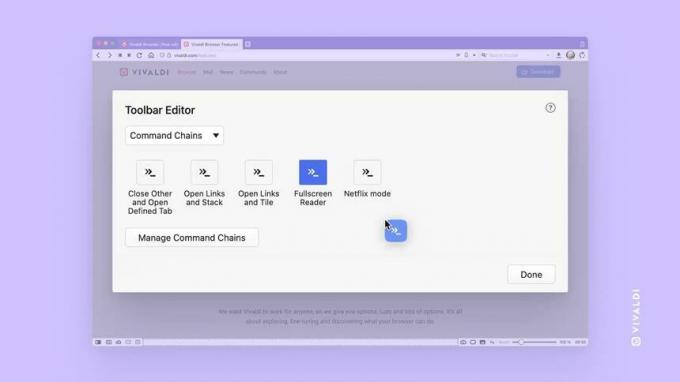
Откроется редактор со всеми возможными кнопками и элементами управления для текущей панели инструментов. Здесь вы можете переставить их так, как вам нравится.
Вы также можете выбрать другую панель инструментов из раскрывающегося меню над списком кнопок и изменить ее параметры таким же образом. Наконец, есть кнопка «Сброс», чтобы восстановить внешний вид панели инструментов по умолчанию.
Цепочки команд
Помимо обычных кнопок панели инструментов, вы также можете размещать цепочки команд на панели инструментов Vivaldi. Теперь есть новый раздел в Настройки > Быстрые команды > Цепочки команд. Там вы можете определить последовательность команд для цепочки.
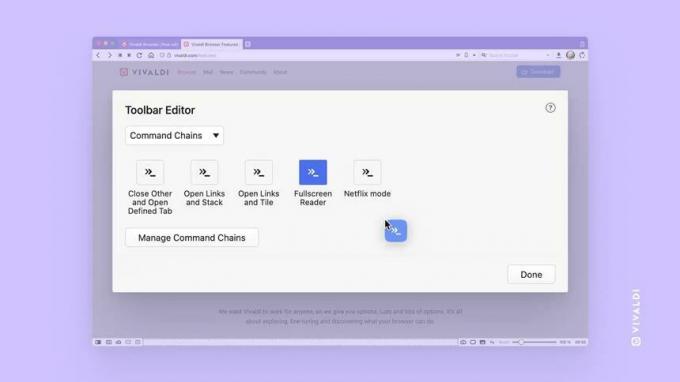
Например. вы можете заставить браузер открыть режим чтения с помощью первой команды, а затем перейти в полноэкранный режим с помощью следующей. Как только вы поместите эту цепочку на панель инструментов в качестве кнопки, она откроет полноэкранный режим чтения одним щелчком мыши. Вы можете использовать любую из команд Вивальди в любой цепочке.
Восстановление значений по умолчанию
Еще одно улучшение — кнопка «Сброс», которая позволяет восстановить все значения по умолчанию на любой странице настроек. Если вы чувствуете себя растерянным после изменения нескольких параметров и не можете заставить все работать хорошо, теперь вы в одном клике от того, чтобы начать свои настройки с нуля.

Синхронизируемые поисковые системы
Теперь вы можете синхронизировать все свои поисковые системы со всеми вашими установками Vivaldi, включая настольные компьютеры, телефоны Android, планшеты, Chromebook и даже автомобили. Браузер Вивальди есть доступно на автомобилях от Полестар и Рено. Для этого вам нужно использовать все браузеры с одной и той же учетной записью Vivaldi.
Вы можете скачать Vivaldi с его Веб-сайт. Официальное объявление здесь.
Если вам понравилась эта статья, пожалуйста, поделитесь ею с помощью кнопок ниже. Это не потребует от вас многого, но поможет нам расти. Спасибо за поддержку!



